3 способа, которыми можно без кнопки включения включить ноутбук и режим сна

Любой, даже самый лучший ноутбук не застрахован от самой частой проблемы, с которой сталкиваются пользователи – поломки клавиши включения. Конечно, при возникновении этой проблемы следует обратиться для ремонта в техническую службу. Если такой возможности пока нет или требуется срочный запуск компьютера, возникает вопрос – как можно включить ноутбук без работающей кнопки включения? Существует несколько методов запустить лэптоп другим способом.
СОДЕРЖАНИЕ СТАТЬИ:
Аппаратная кнопка для запуска Boot Menu
Большинство ноутбуков оснащены аварийной кнопкой включения, которая вводит ПК в Boot Menu. Основные модели, оборудованные подобной функцией, – Lenovo, Sony, Acer, Asus, HP.
Чтобы воспользоваться этим вариантом, осмотрите свой компьютер на наличие подобной кнопки. Основные места, где она может располагаться – рядом с клавишей Power или сбоку от клавиатуры. На вид – как небольшая впадина круглой формы.
После того, как нужная клавиша будет найдена, выполните следующие инструкции:
- Аппаратная кнопка может быть спрятана глубоко в панель, поэтому с помощью нажатия пальцев ее активировать не получится. Для активации нужно надавить на нее острым предметом (иголкой, зубочисткой, булавкой).
- На экране загорится синий экран, найдите команду «Normal stantup» и нажмите на нее.
- Подтвердите действие нажатием клавиши Enter. Далее начнется привычная загрузка Windows.
С помощью такого несложного способа можно включить ноутбук и продолжать работу. Однако, если ваш компьютер марок Dell, DEXP или Samsung, поиски аппаратной кнопки не увенчаются успехом. На этих моделях она не предусмотрена.
Power ON в BIOS
С помощью меню БИОС можно назначить определенную комбинацию клавиш для запуска ноутбука. После этой процедуры работоспособность основной Power становится не особо важной.
Для выполнения данной операции следуйте инструкции:
- Выполните вход в BIOS (нажмите клавишу F2 после запуска ноутбука).
- После загрузки системы отыщите команду «Power Management» в продолжении «Setup» или «Power», в зависимости от модели.
- В открывшемся меню выберите команду «Power on function» (это настройки питания системы) или «Power On by PS2 KB/MS».
- Далее нажмите пункт «Any Key», после «Hot Key» – теперь можете задать желаемое сочетание на клавиатуре, с помощью которого будете производить запуск Windows.
- Для подтверждения настроек щелкните F10 -> Enter.
Сделайте перезагрузку ноутбука. Теперь для включения системы нужно просто нажимать на выбранную комбинацию.
Способ для профессионалов – непосредственно с материнской платы
Следующий способ подходит тем, кто хотя бы на базовом уровне разбирается в устройстве ПК. Этот вариант заключается в замыкании контактов, которое приводит к активации Windows.
Для того чтобы понять, как вскрыть материнскую плату, загляните в инструкцию вашего ноутбука.
Обычно достаточно поддеть плоским предметом защитную крышку рядом с кнопкой Power, это делается достаточно легко. Далее нужно замкнуть контакты с помощью отвертки.
Если починка кнопки Power откладывается на некоторый срок, можно вывести шлейф запуска из корпуса ноутбука наружу. Это позволит замыкать контакты тогда, когда захочется, не вскрывая каждый раз защитный корпус.
Совет: если ваш ноутбук находится на гарантии, не используйте этот способ.
Перед применением вышеперечисленных способов убедитесь в том, что причина отсутствия реакции Power именно в кнопке запуска. Неисправность может быть в другом:
- Если у ноутбука полностью разряжена батарея, то ни один способ не поможет. Следует зарядить устройство.
- Возможной проблемой может быть неисправность блока питания или кабеля.
- Поломка или повреждение материнской платы.
Спящий режим
Также можно просто не выключать лэптоп, а оставлять его режиме «сна». Для установки этого режима, следуйте инструкции:
- Пройдите по цепочке: Пуск -> Панель управления -> Электропитание.
- Слева выберите пункт «Настройки перехода в спящий режим».
- Теперь нужно задать время сна при работе от сети и от батареи. Напротив строчки «Перевод компьютера в спящий режим» установите нужное время.
- Сохраните новые настройки.
Чтобы Windows смог выйти из сна, проведите следующие шаги:
- Пройдите по цепочке: Пуск -> Панель управления -> Диспетчер устройств.
- Щелкните по значку «Клавиатура» ПКМ, выберите «Свойства».
- Перейдите в раздел «Управление электропитанием».
- Поставьте согласие рядом с пунктом «Разрешить этому устройству выводить компьютер из ждущего режима».
- Примените настройки.
С новыми установками ноутбук будет уходить в сон после определенного времени. Из этого режима вывести компьютер поможет нажатие любой клавиши на клавиатуре.




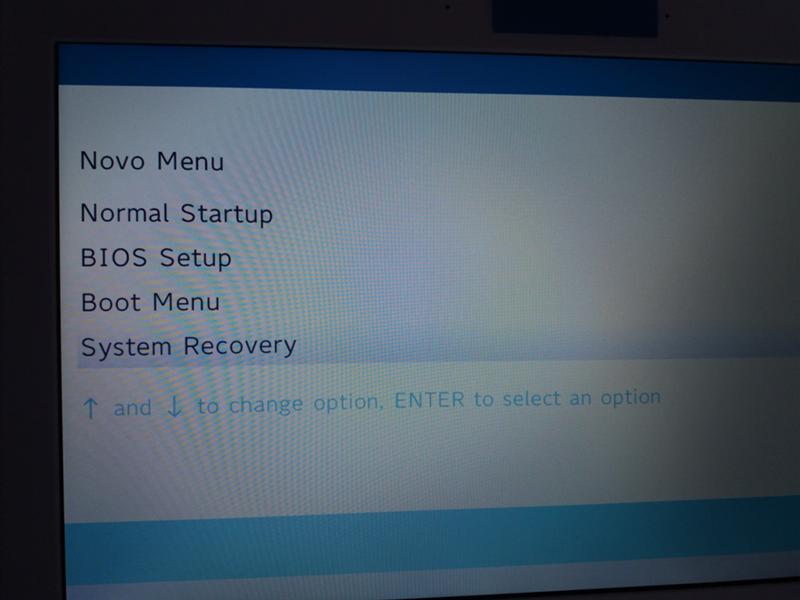
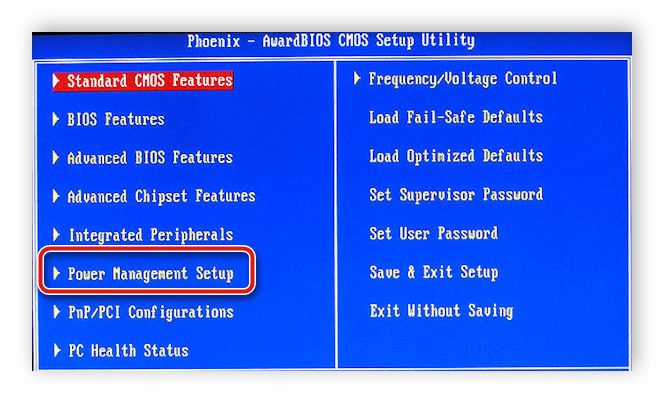
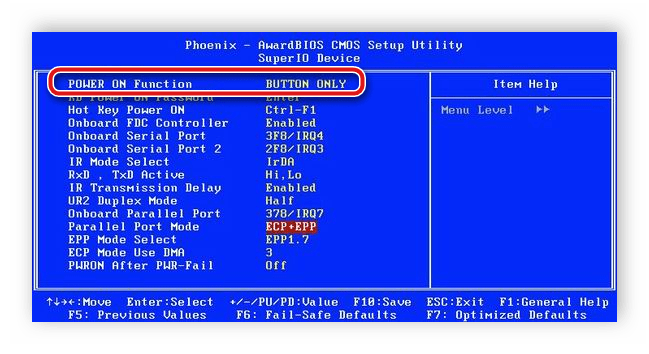

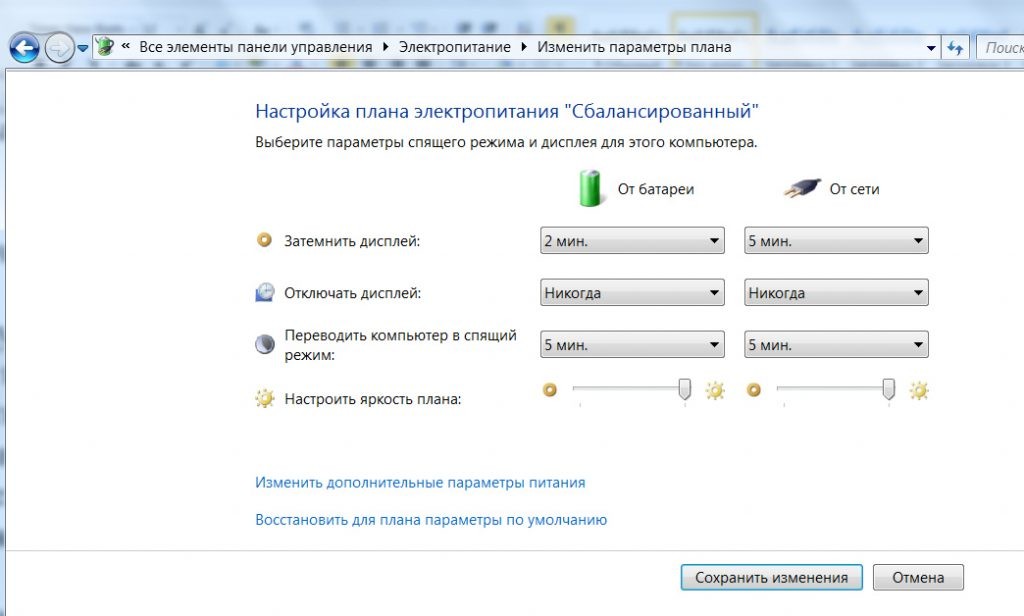










Здравствуйте.Как можно сделать чтоб ноутбук включался сразу при подаче питания, без кнопки запуска, ноутбук без аккумулятора стоит стационарно воткнуть в электросеть приëмник и включать, выключить всю технику(принтер, ноутбук, и др. приборы) одной радио кнопкой и хотелось бы чтоб ноутбук включался сразу при подаче питания
можно ли войти в телеграм если заблокирована симкарта
Здравствуйте. Если не ошибаюсь, то для первичной авторизации нужна активная SIM-карта. После, даже если сим-карта будет заблокирована, Телеграм будет продолжать работать.
Данная статья оказалась бесполезной. У меня появилась проблема с клавиатурой, в сервисный центр не могу отдать, клавиатура полностью перестала работать, нет инструмента для того чтобы открутить гайки. Первый способ не сработал, нет этих кнопок, второй способ абсолютно бесполезный, третий не получился, четвертый не понятно что тут делает
Здравствуйте. Сожалеем, что инструкция не помогла Вам. Однако замыкание контактов помогает в 100% случаев. Потому в Вашем случае могу посоветовать только старый способ с выкручиванием шурупов с помощью дрели. Обычно мастера в сервисном центре так и делают.
Спасибо огромное за нужную инфу. Ни то у меня с кнопкой чего случилось, ни то с системой, но ноут наотрез отказывался включаться (кнопка то полюбому сдохла), отследил шлейф от клавиатуры и воспользовался замыканием двух крайних контактов - бук включился. Но вот моя китайская сборка имеет другую версию биос, так что я искал в ней и Power & Manager, всё безрезультатно. Английский мало-мальски знаю, но ничего похожего на изменение кнопки включения не нашел. Но ноут уже включил, за что при много благодарен.
Здравствуйте. Можете, пожалуйста, уточнить, какая у Вас версия BIOS? Возможно, мы сможем Вам помочь в поиске решения. Чтобы узнать версию BIOS, выполните действия ниже:
После отправьте эту версию нам. Если под рукой будет компьютер с таким БИОСом, посмотрим, где там находится нужная функция. В любом случае, благодарим за обратную связь.
В настройках электропитания включите запуск ноутбука при открывании крышки
"Этот вариант заключается в замыкании контактов, которое приводит к активации Windows." - Наконец-то найден способ делать это без всяких KMS keygen. Надо будет испытать.
Действительно, вдруг это поможет😅, просьба сообщить о результатах этих испытаний. Ну мы надеемся, что эта смысловая неточность в статье была замечена и воспринята правильно)
"Для выполнения данной операции следуйте инструкции: Выполните вход в BIOS (нажмите клавишу F2 после запуска ноутбука). После загрузки системы отыщите команду «Power Management» в продолжении «Setup» или «Power», в зависимости от модели.
Источник: https://it-tehnik.ru/layfhaki/vklyuchit-noutbuk-bez-knopki.html"
Как это можно сделать если -
"возникает вопрос – как можно включить ноутбук без работающей кнопки включения?
Источник: https://it-tehnik.ru/layfhaki/vklyuchit-noutbuk-bez-knopki.html"?
Людмила. Читайте ВНИМАТЕЛЬНО. Не через строчку, не по диагонали. Не только лишь, что конкретно Вам понравилось. Есть аппаратная кнопка включения практически во всех ноутбуках.
"Для того чтобы понять, как вскрыть материнскую плату" Все хорошо кроме этой формулировки, потому что ВСКРЫТИЕ это несколько другое. 🙂
Серьезно? А Вы догадываетесь, сколько вообще значений в русском языке может иметь то или иное слово? "Вскрытие" - нормальный термин.
https://gufo.me/dict/ozhegov/%D0%B2%D1%81%D0%BA%D1%80%D1%8B%D1%82%D0%B8%D0%B5
добрый. подскажите вот кнопка горит свет ,но не пойму что такоено не вкл. не выключает, включил отключением батарейки мини с ноута , в чем проблема еще может быть?